亲爱的读者们,你是否曾在某个夜晚,对着电脑屏幕,为论文的排版问题而抓耳挠腮?别担心,今天我要给你带来一个神奇的利器——LaTeX,它将让你的排版烦恼一扫而空!接下来,就让我带你一步步走进LaTeX的世界,一起探索它的下载与安装之旅吧!
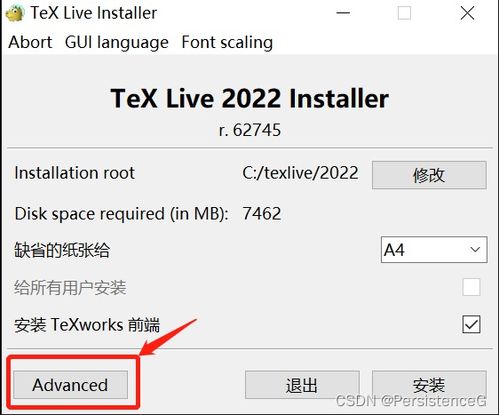
LaTeX,这个名字听起来是不是有点高大上?别被它的名字吓到,其实它就是一个强大的排版工具。它能够帮助你轻松地处理复杂的公式、图表,还能让你的论文看起来既美观又专业。而且,它还是许多学术界的宠儿,许多学术论文都是用LaTeX编写的。
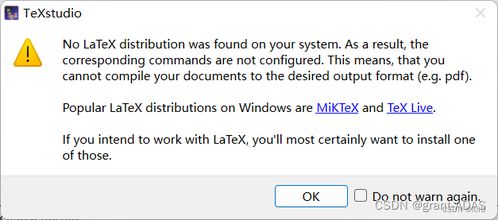
首先,你需要从LaTeX的官方网站或者镜像站点下载LaTeX。这里,我推荐你使用清华大学的开源镜像站,因为它的下载速度非常快。
1. 打开浏览器,输入网址:https://mirrors.tuna.tsinghua.edu.cn/CTAN/systems/texlive/Images/
2. 在页面中找到适合你操作系统的版本,比如Windows用户可以选择下载“texlive2024.iso”。
3. 下载完成后,你需要将这个文件解压到一个文件夹中。
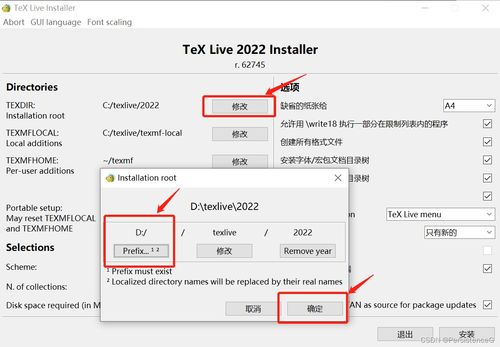
解压完成后,就可以开始安装LaTeX了。这里以Windows系统为例,介绍安装步骤:
1. 双击打开解压后的文件夹,找到“install-tl-windows”文件。
2. 右键点击“install-tl-windows”,选择“以管理员身份运行”。
3. 在弹出的安装向导中,选择合适的安装选项,比如安装路径、语言等。
4. 点击“安装”按钮,耐心等待安装完成。
安装完成后,你可以通过以下步骤来验证LaTeX是否安装成功:
1. 按下Win键,输入“cmd”,打开命令提示符。
2. 在命令提示符中输入“latex -v”,如果出现LaTeX的版本信息,就说明LaTeX安装成功了。
LaTeX虽然功能强大,但它的语法和命令比较复杂,初学者可能会感到有些困难。这时,LaTeX编辑器就派上用场了。目前市面上有很多LaTeX编辑器,比如TeXstudio、TeXworks、VS Code等。
这里,我推荐你使用TeXstudio,因为它功能强大,界面友好,非常适合初学者。
1. 打开浏览器,输入网址:http://texstudio.sourceforge.net/
2. 在页面中找到适合你操作系统的版本,下载并安装。
3. 安装完成后,你就可以使用TeXstudio来编写LaTeX文档了。
LaTeX的使用其实并不复杂,以下是一个简单的LaTeX文档示例:
\\documentclass{article}
\\begin{document}
Hello, world!
\\end{document}
这段代码的意思是:创建一个article类型的文档,然后在文档中写入“Hello, world!”。
你可以将这段代码保存为`.tex`文件,然后使用LaTeX编辑器打开它,编译后就可以生成PDF格式的文档了。
LaTeX是一个功能强大的排版工具,它可以帮助你轻松地处理复杂的文档排版。通过本文的介绍,相信你已经对LaTeX的下载、安装和使用有了基本的了解。现在,就让我们一起开启LaTeX之旅,让你的文档排版变得更加轻松愉快吧!